Implementación de Azure Communications Gateway
Este artículo le guía en el planeamiento y la creación de un recurso de Azure Communications Gateway en Azure.
Requisitos previos
Complete Preparación para la implementación de Azure Communications Gateway. Asegúrese de que tiene acceso a toda la información recopilada siguiendo ese procedimiento.
Importante
Debe ser operador de telecomunicaciones para usar Azure Communications Gateway.
Para Operator Connect o Teams Phone Mobile, también debe haber firmado un contrato de Operator Connect o Teams Phone Mobile con Microsoft. Para obtener más información sobre estos programas, consulte Operator Connect o Teams Phone Mobile.
Para Emparejamiento en la nube de Zoom Phone, también debe haber iniciado el proceso de incorporación con Zoom para convertirse en un proveedor de Emparejamiento en la nube de Zoom Phone. Para más información sobre Emparejamiento en la nube, consulte Información sobre el emparejamiento en la nube de Zoom.
Importante
Debe comprender completamente el proceso de incorporación del servicio de comunicaciones elegido y las dependencias introducidas por el proceso de incorporación.
Permita que transcurra el tiempo suficiente para el proceso de implementación e incorporación. Por ejemplo, es posible que tenga que esperar hasta dos semanas para que se aprovisione un nuevo recurso de Azure Communications Gateway antes de poder conectarlo a la red.
Debe poseer números enrutables globales para dos tipos de pruebas:
- Pruebas de integración por parte del personal durante la implementación y la integración
- Comprobación del servicio (pruebas continuas de llamadas) por parte de los servicios de comunicación elegidos
La tabla siguiente describe cuántos números debe asignar.
| Service | Números para pruebas de integración | Números de comprobación del servicio |
|---|---|---|
| Conexión con operador | 1 (mínimo) | - Implementaciones de producción: 6 - Implementaciones de laboratorio: 3 |
| Teléfono Teams móvil | 1 (mínimo) | - Implementaciones de producción: 6 - Implementaciones de laboratorio: 3 |
| Microsoft Teams Direct Routing | 1 (mínimo) | Ninguno (no aplicable) |
| Emparejamiento en la nube de Zoom Phone | 1 (mínimo) | - Estados Unidos y Canadá: 6 - Resto del mundo: 2 |
| Versión preliminar de Protección de llamadas de operador de Azure | 1 (mínimo) | Ninguno (no aplicable) |
Importante
Los números de comprobación del servicio deben ser utilizables durante toda la vigencia de la implementación.
Creación de un recurso de Azure Communications Gateway
Use Azure Portal para crear un recurso de Azure Communications Gateway.
Inicie sesión en Azure Portal.
En la barra de búsqueda de la parte superior de la página, busque Communications Gateway y seleccione Puertas de enlace de comunicaciones.
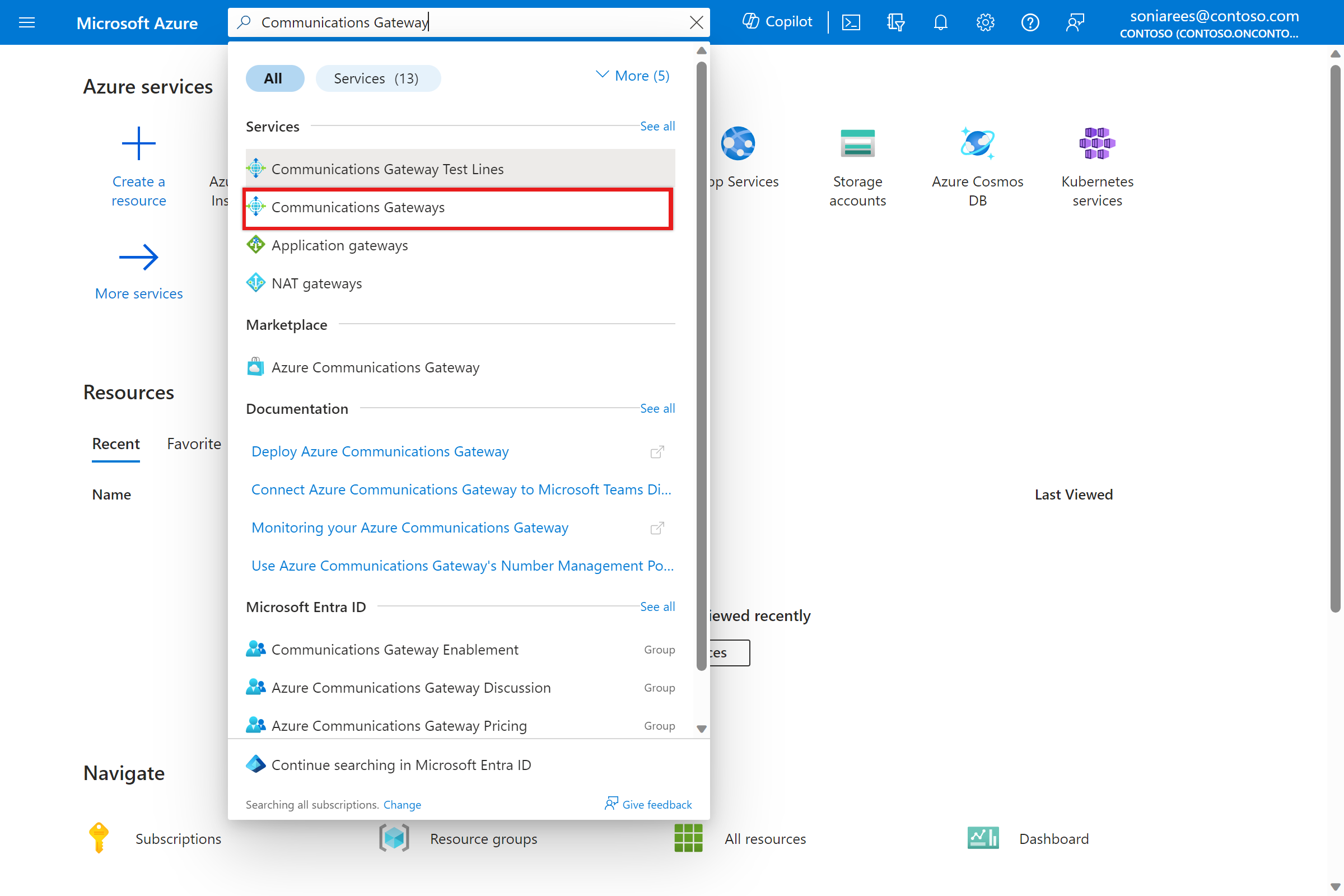
Seleccione la opción Crear.

Use la información recopilada en Recopilación de la información básica para implementar un recurso de Azure Communications Gateway para rellenar los campos de la pestaña Información básica y, a continuación, seleccione Siguiente: Regiones de servicio.
Use la información recopilada en Recopilación de los valores de configuración para las regiones de servicio para rellenar los campos de la pestaña Regiones de servicio y, a continuación, seleccione Siguiente: Communications Services.
Seleccione los servicios de comunicaciones que desea admitir en la pestaña de configuración de Communications Services, use la información recopilada en Recopilación de los valores de configuración para cada servicio de comunicaciones para rellenar los campos y, a continuación, seleccione Siguiente: Probar líneas.
Use la información recopilada en Recopilación de valores para los números de comprobación del servicio para rellenar los campos de la pestaña de configuración de Probar líneas y, a continuación, seleccione Siguiente: Etiquetas.
- No configure números para las pruebas de integración.
- El enrutamiento directo de Microsoft Teams y la versión preliminar de Protección de llamadas del operador de Azure no requieren números de comprobación del servicio.
(Opcional) Configure etiquetas para el recurso de Azure Communications Gateway: escriba un nombre y un valor para cada etiqueta que quiera crear.
Seleccione Revisar + crear.
Si ha especificado correctamente la configuración, Azure Portal muestra el mensaje Validación superada en la parte superior de la pantalla. Vaya a la sección Revisar y crear.
Si no ha rellenado correctamente la configuración, Azure Portal muestra un símbolo de error para las secciones con una configuración no válida. Seleccione las secciones y use la información de los mensajes de error para corregir la configuración y, a continuación, vuelva a la sección Revisar y crear.
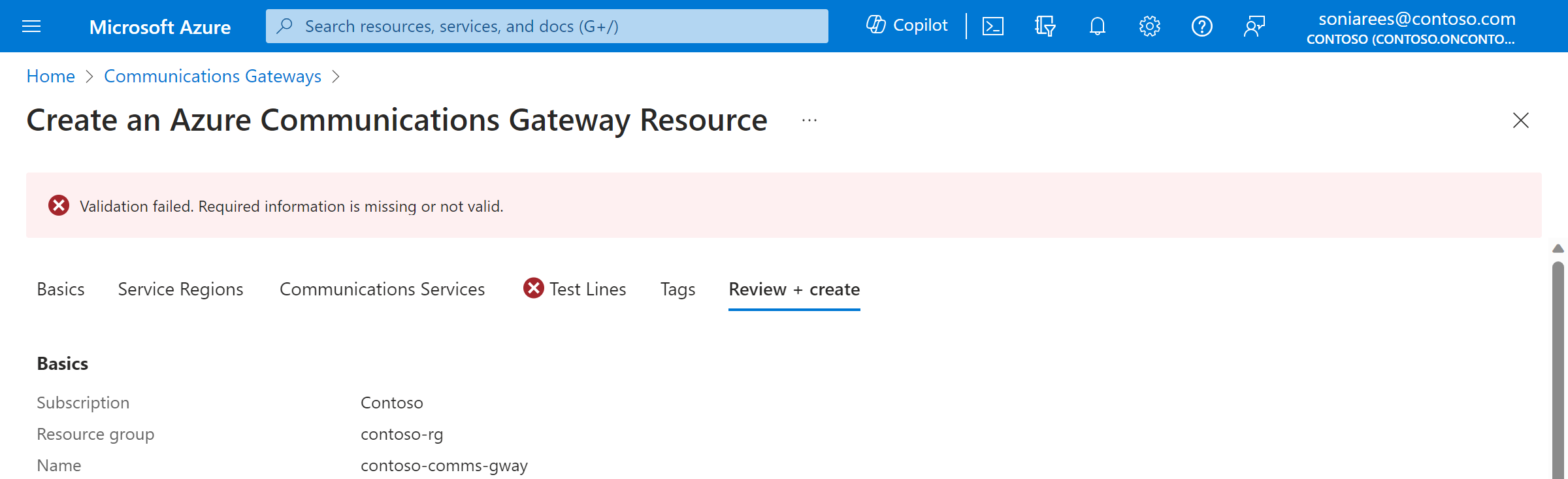
Envío de la configuración de Azure Communications Gateway
Compruebe la configuración y asegúrese de que cumpla los requisitos. Si la configuración es correcta, seleccione Crear.
Una vez que se ha aprovisionado el recurso, aparece un mensaje que indica Se ha completado la implementación. Seleccione Ir al grupo de recursos y, a continuación, compruebe que el nuevo grupo de recursos contenga el recurso de Azure Communications Gateway correcto.
Nota:
No se pueden realizar llamadas inmediatamente. Debe completar los pasos restantes de esta guía antes de que el recurso esté listo para controlar el tráfico.
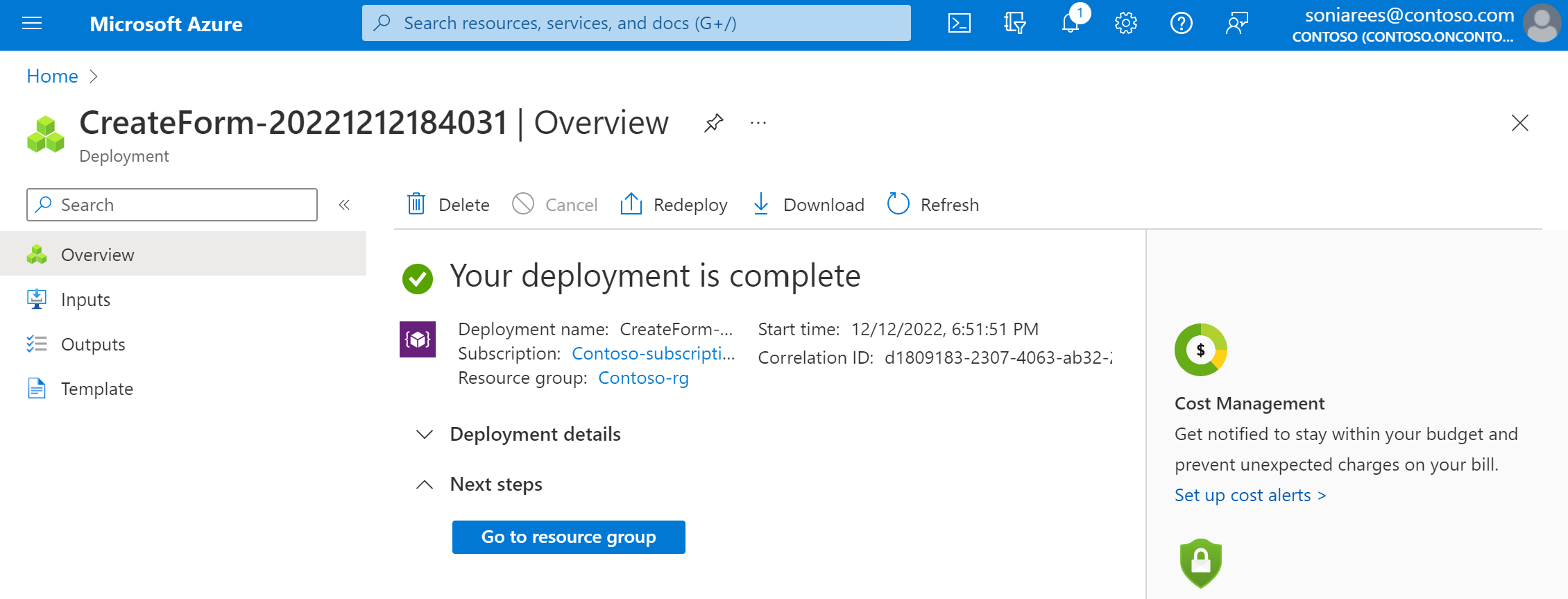
Esperar a que se complete el aprovisionamiento
Espere a que se aprovisione el recurso. Cuando el recurso esté listo, el campo Estado de aprovisionamiento de la información general del recurso cambiará a "Completado". Se recomienda iniciar sesión periódicamente para ver si el campo Estado de aprovisionamiento se establece en "Completado". Este paso podría tardar hasta dos semanas.
Conexión de Azure Communications Gateway a las redes
Cuando se haya aprovisionado el recurso, puede conectar Azure Communications Gateway a las redes.
- Intercambie la información del certificado TLS con el equipo de incorporación.
- Azure Communications Gateway está preconfigurado para admitir el certificado DigiCert Global Root G2 y el certificado Baltimore CyberTrust Root como certificados de entidad de certificación raíz (CA). Si el certificado que la red presenta a Azure Communications Gateway usa un certificado de entidad de certificación raíz diferente, proporcione al equipo de incorporación este certificado de entidad de certificación raíz.
- El certificado de entidad de certificación raíz para el certificado de Azure Communications Gateway es el certificado DigiCert Global Root G2. Si la red no tiene este certificado raíz, descárguelo de https://www.digicert.com/kb/digicert-root-certificates.htm e instálelo en la red.
- Configure la infraestructura para cumplir los requisitos de enrutamiento de llamadas descritos en Confiabilidad en Azure Communications Gateway.
- En función de la red, es posible que tenga que configurar los SBC, los conmutadores por software y las listas de control de acceso (ACL).
Importante
Al configurar SBC, los firewalls y las ACL garantizan que la red pueda recibir tráfico de ambos intervalos IP /28 proporcionados por el equipo de incorporación porque las direcciones IP usadas por la puerta de enlace de comunicaciones de Azure pueden cambiar como resultado de escenarios de mantenimiento, escalado o desastre.
- Si usa la versión preliminar de la Protección de llamadas de operador de Azure, un componente de la red (normalmente un SBC), debe actuar como cliente de grabación de sesión SIPREC (SRC).
- La red debe enviar tráfico SIP a los FQDN de cada región para Azure Communications Gateway. Para encontrar estos FQDN:
- Inicie sesión en Azure Portal.
- En la barra de búsqueda de la parte superior de la página, busque el recurso de Communications Gateway.
- Vaya a la página Información general del recurso de Azure Communications Gateway.
- En cada sección Ubicación del servicio, busque el campo Nombre de host. Debe validar las conexiones TLS con este nombre de host para garantizar conexiones seguras.
- Se recomienda configurar una búsqueda SRV para cada región mediante
_sip._tls.<regional-FQDN-from-portal>. Reemplace por<regional-FQDN-from-portal>los FQDN por región de los campos Nombre de host de la página Información general del recurso.
- Si el recurso de Azure Communications Gateway incluye MCP integrado, configure la conexión a MCP:
- Vaya a la página Información general del recurso de Azure Communications Gateway.
- En cada sección Ubicación del servicio, busque el campo Nombre de host de MCP.
- Configure los números de prueba con un iFC con el siguiente formato, reemplazando
<mcp-hostname>por el nombre de host de MCP de la región preferida para ese suscriptor.<InitialFilterCriteria> <Priority>0</Priority> <TriggerPoint> <ConditionTypeCNF>0</ConditionTypeCNF> <SPT> <ConditionNegated>0</ConditionNegated> <Group>0</Group> <Method>INVITE</Method> </SPT> <SPT> <ConditionNegated>1</ConditionNegated> <Group>0</Group> <SessionCase>4</SessionCase> </SPT> </TriggerPoint> <ApplicationServer> <ServerName>sip:<mcp-hostname>;transport=tcp;service=mcp</ServerName> <DefaultHandling>0</DefaultHandling> </ApplicationServer> </InitialFilterCriteria>
- Configure los enrutadores y la conexión de emparejamiento para asegurarse de que todo el tráfico dirigido a Azure Communications Gateway pase mediante Voice de Microsoft Azure Peering Service (también conocido como Voice de MAPS) o el emparejamiento de Microsoft de ExpressRoute.
- Habilite la Detección de reenvío bidireccional (BFD) en los enrutadores perimetrales locales para acelerar la detección de errores de vínculo.
- El intervalo debe ser de 150 ms (o 300 ms si no puede usar 150 ms).
- Con Voice de MAPS, BFD debe abrir el par BGP para cada interfaz de red privada (PNI).
- Cumpla los demás requisitos de la plataforma de comunicaciones (por ejemplo, la especificación de conectividad de red para Operator Connect o Teams Phone Mobile). Si necesita acceso a las especificaciones de Operator Connect o Teams Phone Mobile, póngase en contacto con el equipo de incorporación.
Configuración de alertas para actualizaciones, mantenimiento y estado de los recursos
Azure Communications Gateway se integra con Azure Service Health y Azure Resource Health.
- Usamos las notificaciones de estado del servicio de Azure Service Health para informarle de las próximas actualizaciones y las actividades de mantenimiento programadas.
- Azure Resource Health proporciona un panel personalizado del estado de los recursos, por lo que puede ver el estado de mantenimiento actual e histórico de los recursos.
Debe configurar las siguientes alertas para el equipo de operaciones.
- Alertas de notificaciones de estado del servicio, para las actualizaciones y las actividades de mantenimiento.
- Alertas de estado de los recursos, para los cambios en el estado de Azure Communications Gateway.
Las alertas permiten enviar notificaciones proactivas del equipo de operaciones de los cambios. Por ejemplo, puede configurar correos electrónicos o notificaciones SMS. Para obtener información general sobre las alertas, consulte ¿Qué son las alertas de Azure Monitor?. Para más información sobre Azure Service Health y Azure Resource Health, consulte ¿Qué es Azure Service Health? y Información general sobre Resource Health.